win10系统鼠标左右键互换设置攻略
时间:2025-06-03 23:12:14 206浏览 收藏
在win10系统中,用户可以轻松实现鼠标左右键功能的对调。默认情况下,左键用于双击打开文件,右键用于弹出操作菜单,但某些游戏或个人习惯可能需要颠倒这两者的功能。通过简单的设置步骤,用户可以进入Windows系统设置,选择“设备”模块,然后在“鼠标”选项中勾选“切换主要和次要按钮”,从而成功互换鼠标左右键的功能。本文详细介绍了这一过程,帮助用户快速掌握这一实用技巧。
win10系统教你轻松实现鼠标左右键功能对调的方法来了!在默认状态下,鼠标的左右键各自承担着特定的任务,左键主要用于双击打开文件,而右键则用于弹出操作菜单。但有时因某些游戏的按键布局需求,可能会导致左右键的功能被颠倒,这时就需要手动调整它们的位置了。接下来就让我们一起来看看具体的操作步骤吧!
第一步:按下Win+I组合键启动Windows系统的设置界面,然后从这里进入“设备”模块。
第二步:在左侧菜单栏里选择“鼠标”,接着在右侧的相关设置部分点击“其他鼠标选项”。
第三步:进入鼠标属性窗口后,切换到“鼠标键”标签页,在这里勾选“切换主要和次要按钮”的选项,这样就能成功地把鼠标的左右键功能互换了。
完成上述设置之后,记得保存更改。以上就是win10系统下实现鼠标左右键功能对调的完整教程啦,是不是特别简单易懂呢?希望对你有所帮助!
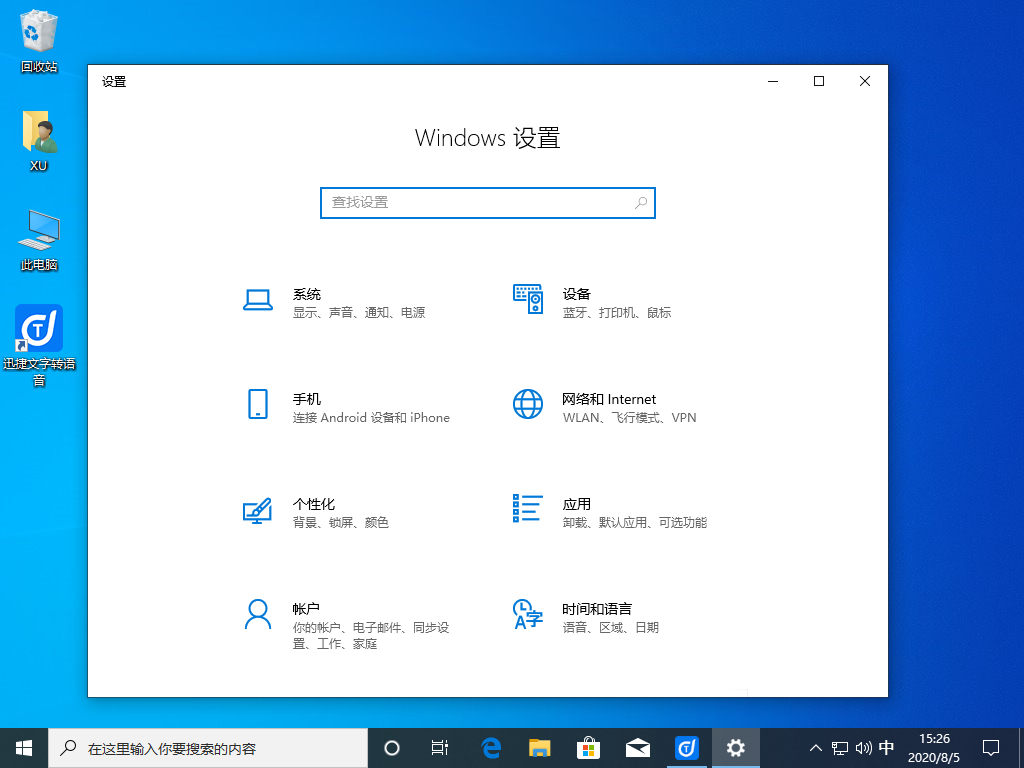
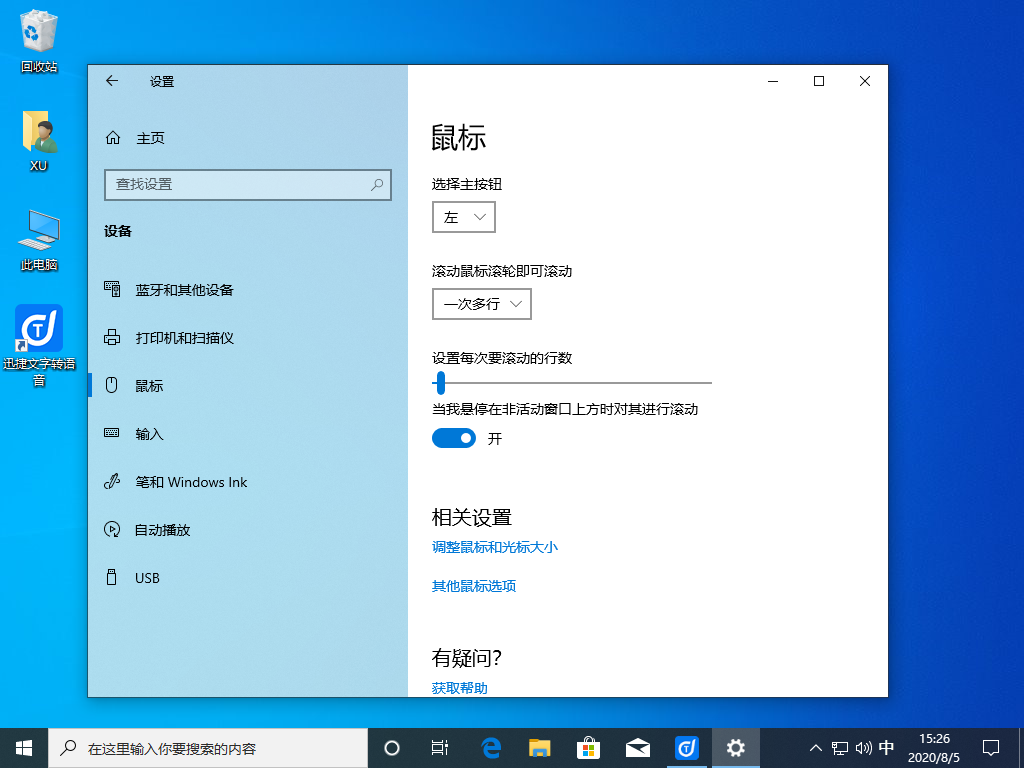
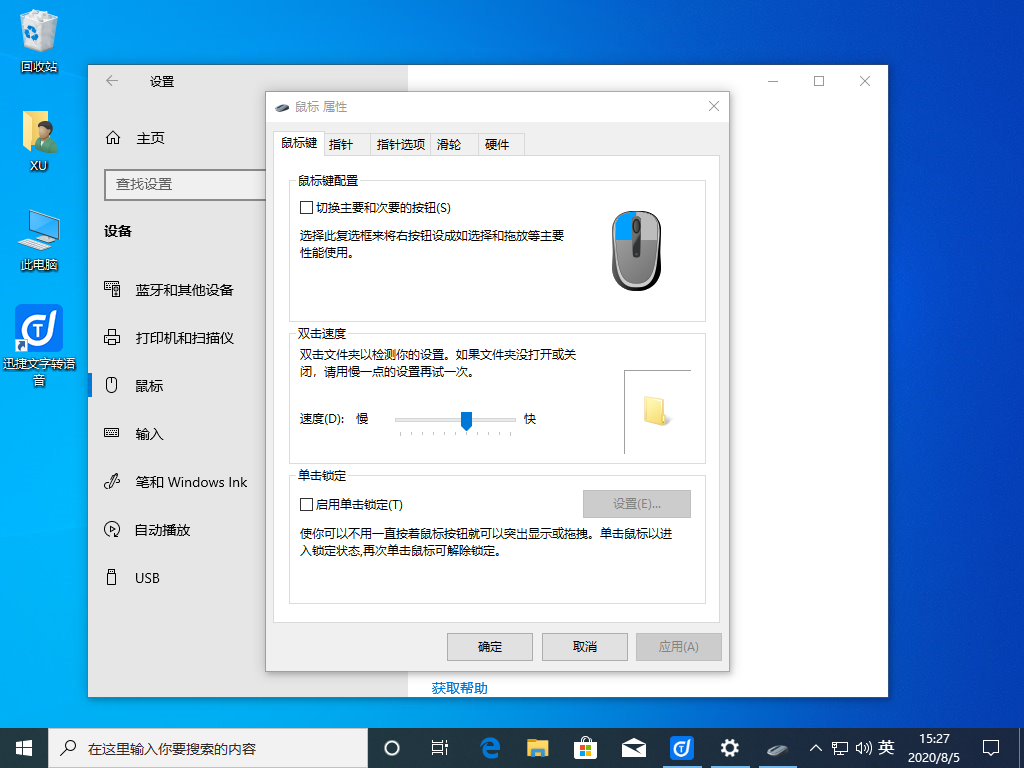
终于介绍完啦!小伙伴们,这篇关于《win10系统鼠标左右键互换设置攻略》的介绍应该让你收获多多了吧!欢迎大家收藏或分享给更多需要学习的朋友吧~golang学习网公众号也会发布文章相关知识,快来关注吧!
相关阅读
更多>
-
501 收藏
-
501 收藏
-
501 收藏
-
501 收藏
-
501 收藏
最新阅读
更多>
-
120 收藏
-
489 收藏
-
442 收藏
-
240 收藏
-
347 收藏
-
406 收藏
-
400 收藏
-
462 收藏
-
316 收藏
-
461 收藏
-
109 收藏
-
479 收藏
课程推荐
更多>
-

- 前端进阶之JavaScript设计模式
- 设计模式是开发人员在软件开发过程中面临一般问题时的解决方案,代表了最佳的实践。本课程的主打内容包括JS常见设计模式以及具体应用场景,打造一站式知识长龙服务,适合有JS基础的同学学习。
- 立即学习 543次学习
-

- GO语言核心编程课程
- 本课程采用真实案例,全面具体可落地,从理论到实践,一步一步将GO核心编程技术、编程思想、底层实现融会贯通,使学习者贴近时代脉搏,做IT互联网时代的弄潮儿。
- 立即学习 516次学习
-

- 简单聊聊mysql8与网络通信
- 如有问题加微信:Le-studyg;在课程中,我们将首先介绍MySQL8的新特性,包括性能优化、安全增强、新数据类型等,帮助学生快速熟悉MySQL8的最新功能。接着,我们将深入解析MySQL的网络通信机制,包括协议、连接管理、数据传输等,让
- 立即学习 500次学习
-

- JavaScript正则表达式基础与实战
- 在任何一门编程语言中,正则表达式,都是一项重要的知识,它提供了高效的字符串匹配与捕获机制,可以极大的简化程序设计。
- 立即学习 487次学习
-

- 从零制作响应式网站—Grid布局
- 本系列教程将展示从零制作一个假想的网络科技公司官网,分为导航,轮播,关于我们,成功案例,服务流程,团队介绍,数据部分,公司动态,底部信息等内容区块。网站整体采用CSSGrid布局,支持响应式,有流畅过渡和展现动画。
- 立即学习 485次学习
